Nachdem Teil 1 unserer Mini-Serie auf allgemeine Fragestellungen rund um die BIOS-Aktualisierung eingegangen ist, beleuchten wir heute genauer das „Wie“. Eine Anleitung für alle Systeme zu liefern, wäre jedoch ein Ding der Unmöglichkeit – die von den Herstellern angebotenen Wege sind sehr unterschiedlich. Auskunft geben die Support-Seiten des entsprechenden Herstellers im Internet. Wir liefern Antworten auf häufig gestellte Fragen und zeigen Ihnen, wie Sie mit den richtigen Informationen und Tools zum erfolgreichen BIOS-Update kommen.
Überblick:
- Wie finde ich heraus, ob mein BIOS aktuell ist?
- Wo stellen die Hersteller ihre aktuellen BIOS-Versionen zur Verfügung? Und kostet das was?
- Wie führe ich ein BIOS-Update durch?
Wie finde ich heraus, ob mein BIOS aktuell ist?
Um herauszufinden, ob eine neue BIOS-Version verfügbar ist, bzw. um eine BIOS-Aktualisierung erfolgreich durchführen zu können, sind folgende Informationen aus Ihrem System notwendig:
- Gerätename/Bezeichnung
- Versionsnummer des aktuell aufgespielten BIOS
- Wenn Sie kein PC-Komplettsystem haben: Mainboard-Hersteller
Die Hersteller der meisten Komplettsysteme bieten moderne Support-Assistenten an, welche die Systemdaten und die Aktualität des Systems automatisch per Mausklick überprüfen. Lesen Sie hierzu auch weiter unten in diesem Beitrag „Wie führe ich ein BIOS-Update durch?„.
Ansonsten können Sie die Versionsnummer Ihres BIOS, sowie – falls nötig – die Daten zu Ihrem Mainboard beim Start Ihres PCs dem Bildschirmtext entnehmen. Da die Systeminformationen beim Booten des Rechners relativ schnell vorbeifließen, haben Sie die Möglichkeit das BIOS durch Drücken einer vorgegebenen Taste direkt aufzurufen. Alternativ können Sie unser hauseigenes und kostenloses Systemanalysetool RAMinator nutzen, um bequem alle notwendigen Systeminformationen auszulesen. Hilfestellungen hierzu finden Sie in unserem Blog-Beitrag zur Systembestimmung.
Wo stellen die Hersteller ihre aktuellen BIOS-Versionen zur Verfügung? Und kostet das was?
Gehen Sie nun auf die Support-Website Ihres PC-(bzw. Mainboard-)Herstellers. Dort finden Sie anhand der genauen Gerätebezeichnung bzw. anhand der Serien-/Identnummer oder Service-ID (Barcode) Ihres Rechners Informationen über die neueste verfügbare BIOS-Version. Eine höhere Versionsnummer zeigt, dass die angebotene Version aktueller ist als die auf Ihrem System vorhandene. Die Versionshinweise geben Ihnen u.a. detailliert Auskunft über neue Features oder die Unterstützung zusätzlicher Hardware. Laden Sie das entsprechende Dateienpaket und die zugehörige Anleitung zur Update-Durchführung herunter.
Die Hersteller von Komplettsystemen stellen die aktuellen BIOS-Versionen meist kostenfrei auf ihren Support- und Hilfe-Seiten zur Verfügung – ebenso die Mainboard-Hersteller. Dort finden Sie auch detaillierte Informationen sowie Schritt-für-Schritt-Anleitungen zum BIOS-Vorgang Ihres individuellen Systems.
Wie führe ich ein BIOS-Update durch?
Das ist herstellerabhängig. Die meisten Komplettsystemhersteller, die wir unterstützen, bieten moderne Support-Assistenten an. Diese überprüfen die Aktualität des Systems automatisch per Mausklick und zeigen eine Liste der zu aktualisierenden Treiber an. Solche Software-Tools leiten Schritt für Schritt durch die entsprechenden Update-Vorgänge – direkt aus dem laufenden Betriebssystem heraus in der gewohnten Ansicht. Auch liefern die Supportseiten der Hersteller zusätzlich zu den notwendigen Aktualisierungsdateien detaillierte Hilfestellungen zur Durchführung des BIOS-Updates ohne Support-Assistent. Diesen Anweisungen gilt es exakt zu folgen, um Pannen zu vermeiden. So ist beispielsweise bei Systemen, die die BIOS-Aktualisierung so vorbereiten, dass sie beim nächsten System-Start automatisch durchgeführt wird, zu beachten, dass der Boot-Vorgang nicht unterbrochen wird, auch wenn es den Anschein haben mag, dass etwas „hängt“.
Beachten Sie auch unseren Blog-Beitrag mit Videoanleitung zur BIOS-Aktualisierung am Beispiel eines Lenovo-Notebooks. Sie haben weitere Fragen rund um Ihr BIOS? Nutzen Sie die Kommentarfunktion am Ende des Beitrags, wir liefern Ihnen gerne die Antwort.
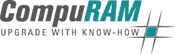

 (12 votes, average: 4,17 out of 5)
(12 votes, average: 4,17 out of 5)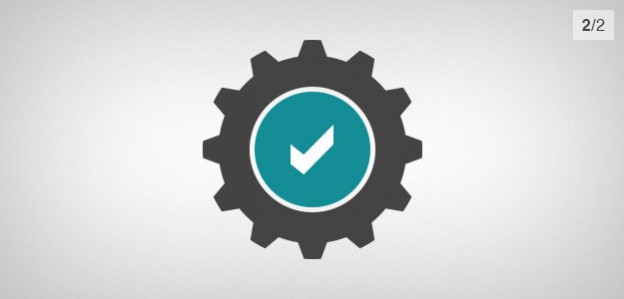
01.10.2020.
Ich habe für Jahren versuchen auf meiner Fujitsu Siemens Scenic Mobile 750 AGP. (Seriennummer 90903924), ein Betriebssystem zu installieren. Ich komme soweit bis den Systeminformation aber nicht zur Setup oder Boot Fähigkeit.Wie kann ich meiner Notebook Booten. Welche BIOS, Treiber oder was Hinweis können Sie mir geben Bitte?
Hallo,
habe einen MEDION D3F3-EM, Chipset AMD K15IMC, BIOS American Megatrends Inc. D3EMW08.105.
Wie mache ich denn hier ein BIOS-Update? Betriebssystem Windows10Home 64bit. Wollte RAM aufrüsten, 2 x 8GB sollten kein Problem sein. Rechner startet natürlich nicht.(ALDI) Ist sonst recht flott, >3GHZ.